focusky组合文字和图形的教程
2023-05-18 11:22:06作者:极光下载站
focusky作为一款功能强大且易于使用的演示文档制作软件,也可以帮助用户快速制作出令人满意的演示文稿,使其充满趣味性和互动性,并且这款办公软件最具特色的是可以将演示文稿进行3d缩放或是旋转,因此focusky软件深受广大用户的喜爱,当用户在制作演示文稿时,遇到需要组合文字和图形的情况,用户应该怎么来操作实现呢,其实在软件中向用户提供了组合功能,用户只需要在页面上按下shift键将文字和图形选中即可解决问题,详细的操作过程相信有不少的用户很是好奇,那么下面就和小编一起来看看focusky软件组合文字和图形的方法步骤吧,希望用户能够从中获取到有用的信息。
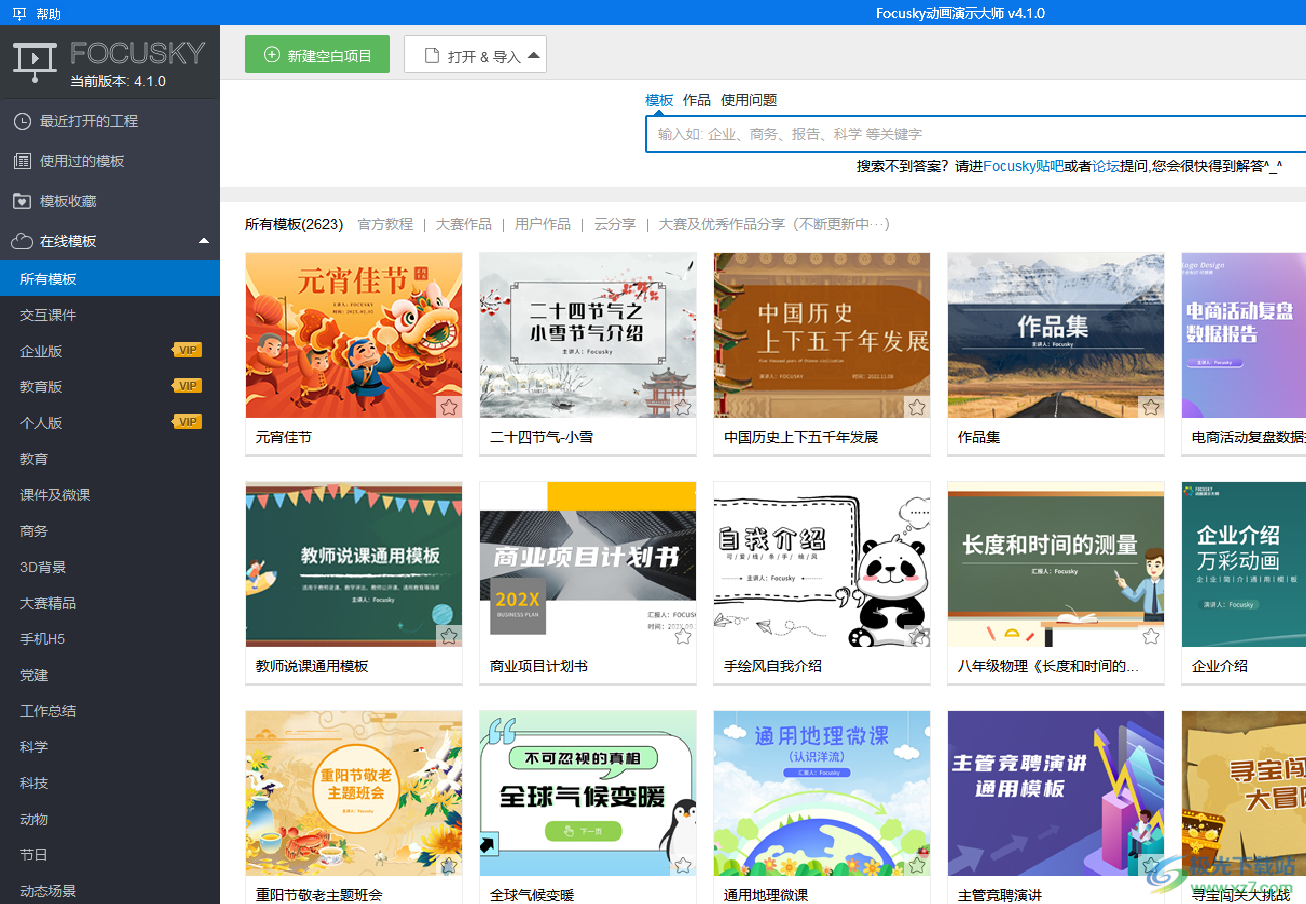
方法步骤
1.用户在电脑桌面上双击打开focusky软件,并来到主页上点击创建空白项目选项
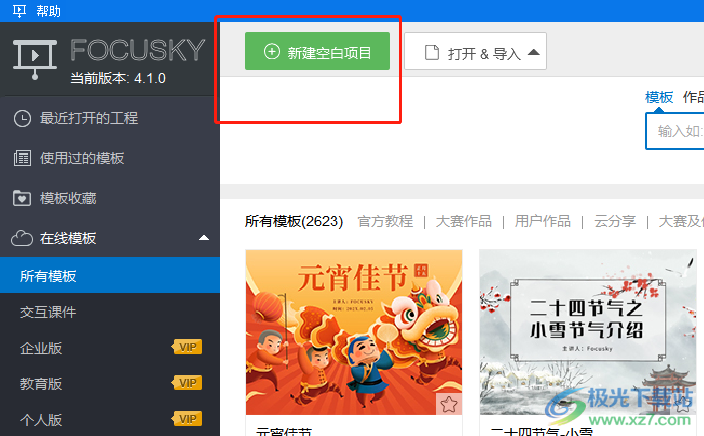
2.在打开的新的空白项目窗口中,用户选择好自己喜欢的模板后按下创建按钮
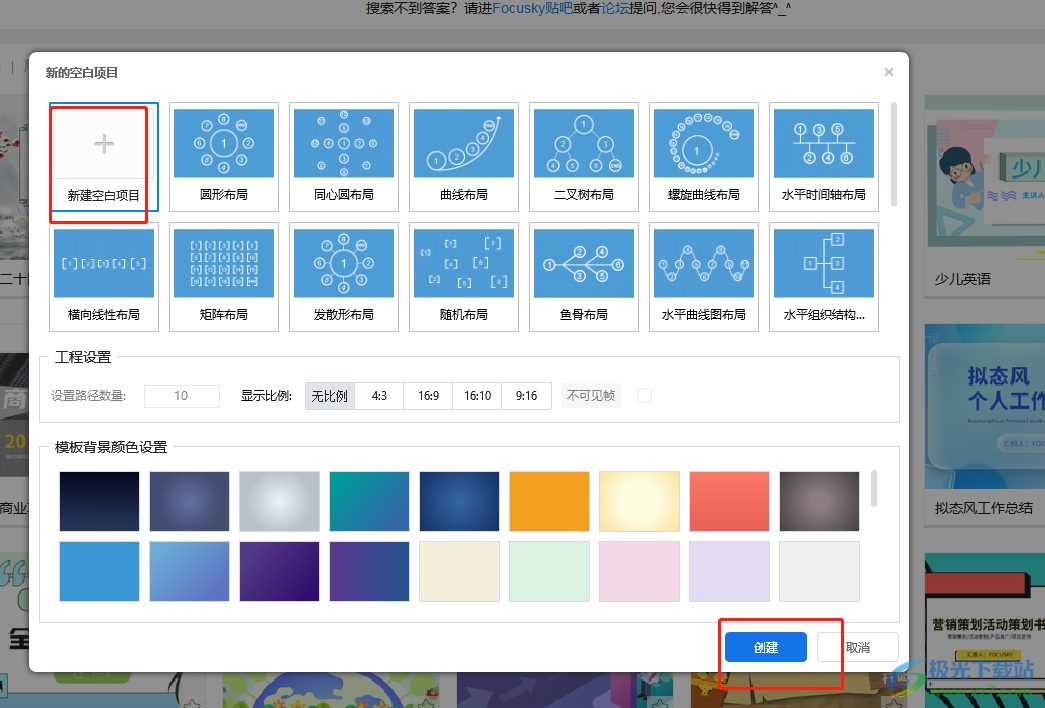
3.来到制作页面上,用户直接在编辑页面上点击插入选项,将会弹出下拉菜单,用户选择其中的文本框工具
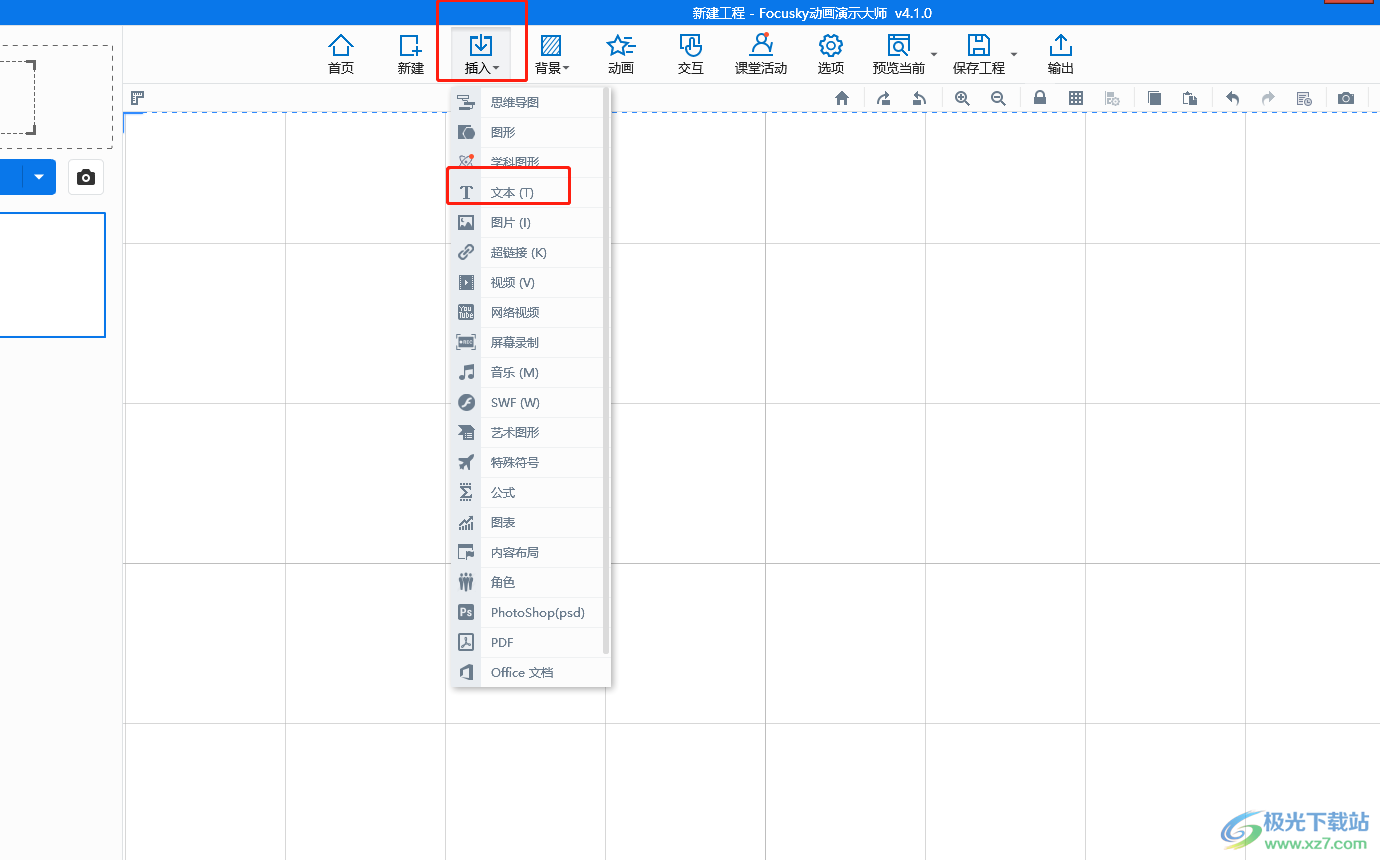
4.接着就可以在页面上绘制出合适大小的文本框,并输入文字信息
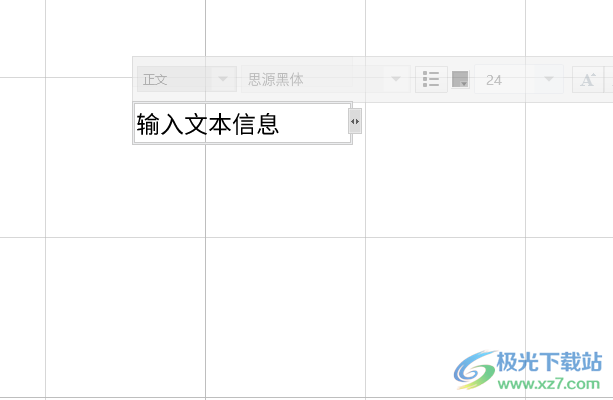
5.然后用户继续在插入下拉菜单中找到并点击图形选项,将会在页面的右侧弹出图形窗口

6.用户在显示出来的图形素材中,选择自己需要的图形选项并在页面上绘制出来
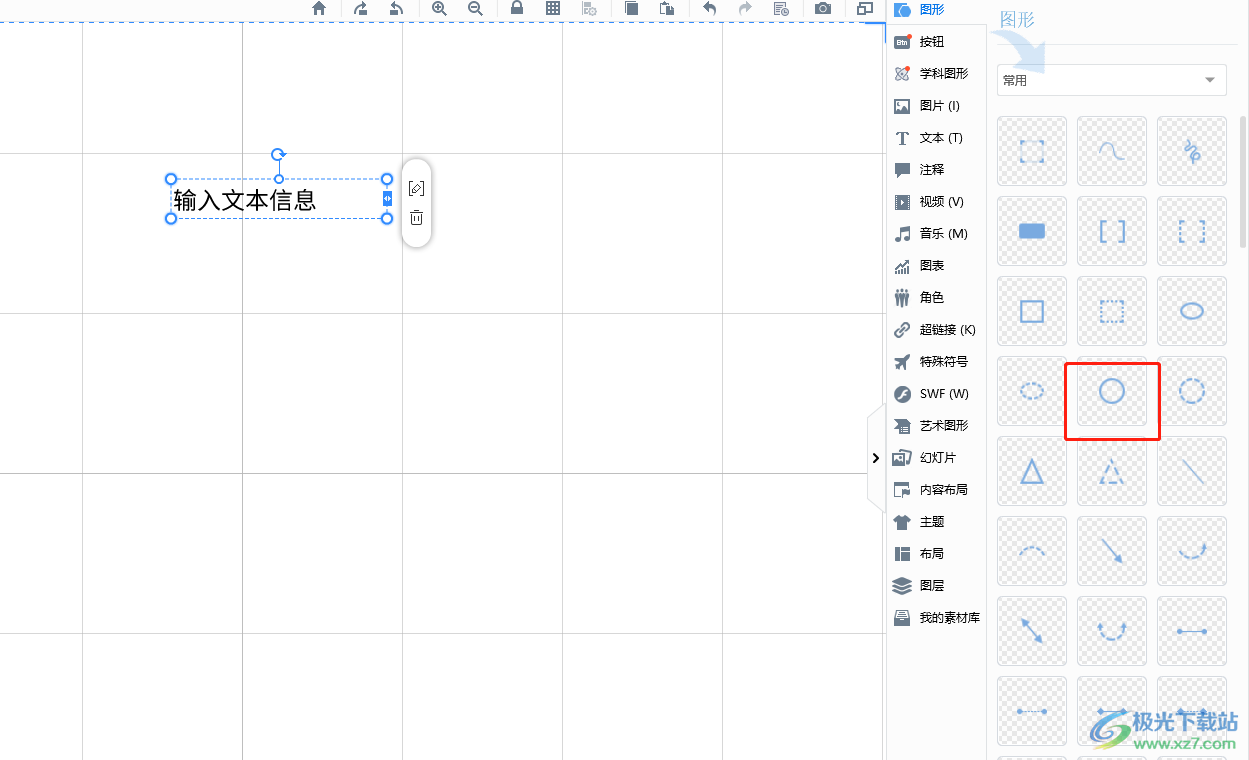
7.如图所示,将图形绘制出来后,用户按下shift键将文字和图形全选中,可以看到弹出来的小工具栏,用户点击组合图标
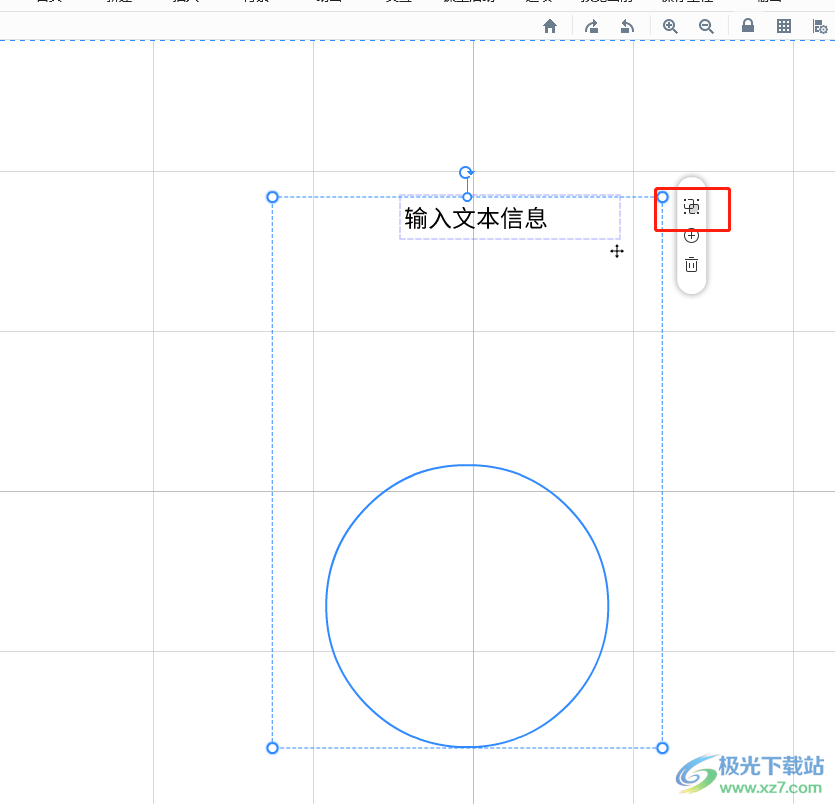
8.此时页面上的文字和图形已经组合成一个整体了
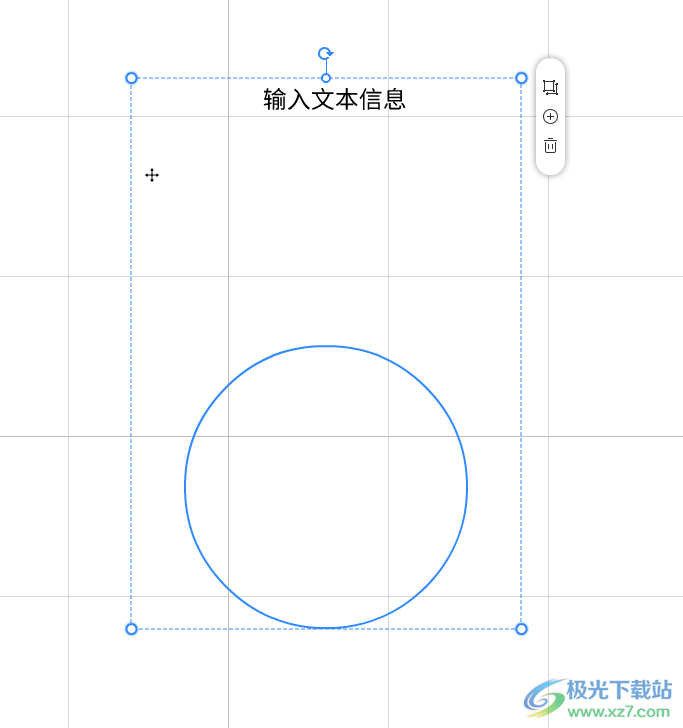
相信不少的用户都接触过focusky软件,当用户在使用的过程中,遇到需要组合文字和图形的情况,就可以在页面上按下shift键将其全部选中,随后在弹出来的为小工具栏中点击组合按钮即可解决,因此有需要的用户快来看看小编整理出来的教程吧。
